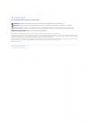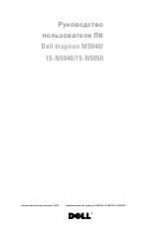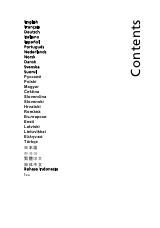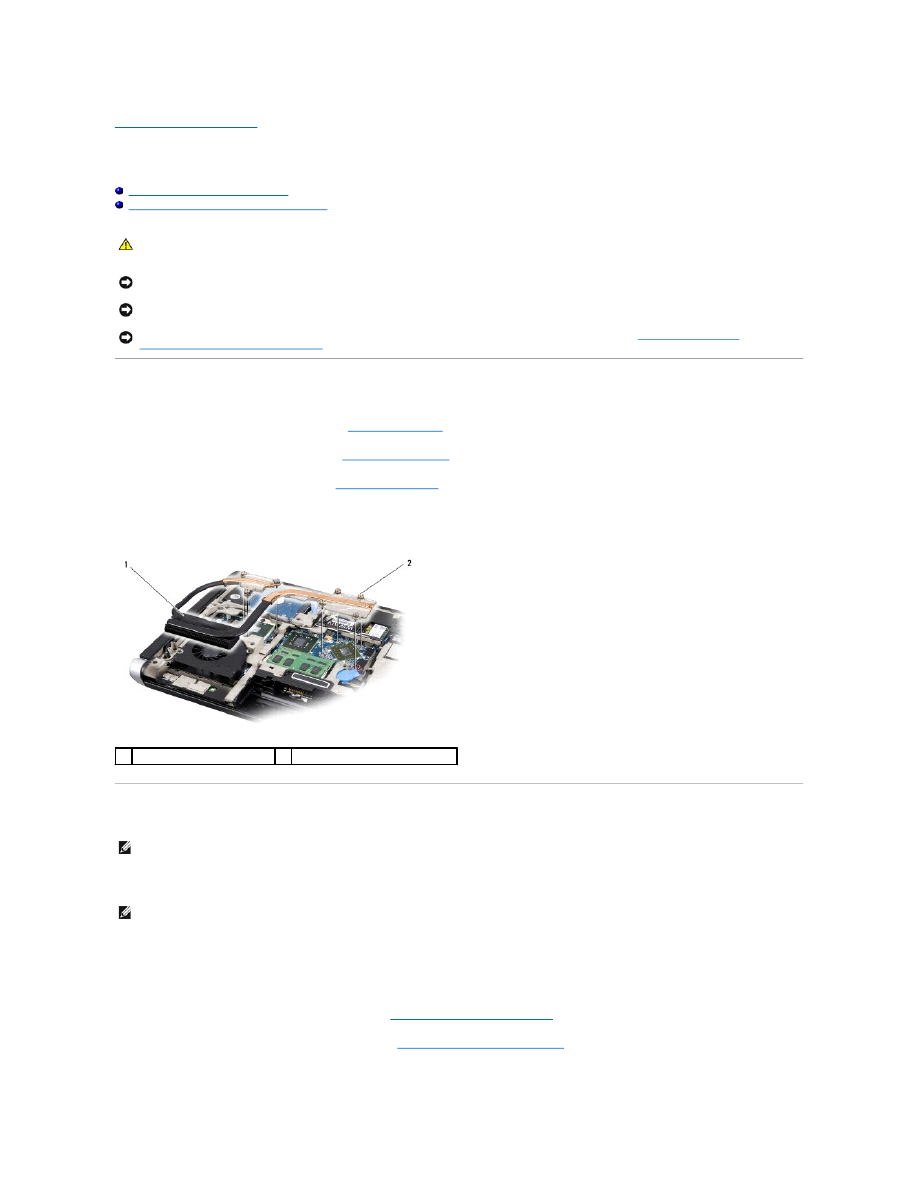
Назад на страницу содержания
Радиатор процессора
Dell™ Studio XPS™ 1640 Руководство по обслуживанию
Извлечение радиатора процессора
Обратная установка радиатора процессора
Извлечение радиатора процессора
1.
Следуйте инструкциям
, описанным в разделе
Подготовка к работе
.
2.
Снимите нижнюю крышку
(смотрите раздел
Снятие нижней крышки
).
3.
Снимите задние крышки
(смотрите раздел
Снятие задних крышек
).
4.
Ослабьте семь невыпадающих винтов
, которыми радиатор процессора крепится к системной плате.
5.
Приподнимите радиатор процессора и извлеките его из компьютера
.
Обратная установка радиатора процессора
1.
Удалите подложку с термоохлаждающих накладок
, прикрепленных к новому радиатору процессора.
2.
Установите радиатор процессора на системную плату
.
3.
Затяните семь невыпадающих винтов
, которыми радиатор процессора крепится на системной плате.
4.
Установите на место задние крышки
(смотрите раздел
Обратная установка задних крышек
).
5.
Установите на место нижнюю крышку
(смотрите раздел
Обратная установка нижней крышки
).
6.
Вставьте аккумулятор в отсек
(при установке раздастся щелчок).
ПРЕДУПРЕЖДЕНИЕ
.
Перед началом работы с внутренними компонентами компьютера прочитайте инструкции по технике безопасности
,
прилагаемые к компьютеру
. Дополнительные сведения о рекомендациях по технике безопасности смотрите на главной странице раздела
«Соответствие нормативным требованиям» по адресу
www.dell.com/regulatory_compliance.
ВНИМАНИЕ
.
Во избежание электростатического разряда заземлитесь
, используя антистатический браслет или периодически прикасаясь к
неокрашенной металлической поверхности корпуса компьютера
(например, к разъемам на задней панели).
ВНИМАНИЕ
.
Ремонт компьютера должен выполнять только квалифицированный специалист
. Гарантия не распространяется на повреждения,
причиной которых стало обслуживание без разрешения компании Dell™.
ВНИМАНИЕ
.
Во избежание повреждения системной платы извлеките основной аккумулятор
(смотрите раздел
Подготовка к работе с
внутренними компонентами компьютера
) перед началом работ с внутренними компонентами компьютера.
1
радиатор процессора
2
невыпадающие винты
(7)
ПРИМЕЧАНИЕ
.
Данная процедура предполагает
, что вы уже извлекли радиатор процессора и готовы установить его на место.
ПРИМЕЧАНИЕ
.
При замене радиатора прроцессора термоохлаждающие накладки должны быть прикреплены к новому радиатору процессора
.
Не разрешается повторно использовать старые термоохлаждающие накладки
.